Bagaimana untuk menambah widget kamera pada Samsung Galaxy

Kemas kini One UI 6 membolehkan pengguna menambah widget kamera pada telefon Samsung Galaxy untuk disesuaikan mengikut kehendak mereka.
Sesetengah rangkaian memerlukan anda menggunakan pelayan proksi untuk membolehkan anda mengakses Internet. Ini adalah kes dengan banyak sekolah dan rangkaian wayarles perniagaan, jadi adalah penting untuk mengetahui cara menetapkan penggunaan proksi pada peranti anda. Nasib baik, jika anda mempunyai iPhone atau iPad, mengkonfigurasi penggunaan pelayan proksi padanya adalah mudah. Untuk melihat cara ia dilakukan, langkah demi langkah, baca panduan ini:
Kandungan
NOTA: Untuk menulis tutorial ini, kami menggunakan iPhone SE yang menjalankan iOS 12.1.2. Jika anda perlu mengetahui lebih lanjut tentang pelayan proksi dan perkara yang mereka lakukan, baca tutorial ini: Apakah pelayan proksi & Mengapa anda akan menggunakannya?
Bagaimana untuk menetapkan penggunaan pelayan proksi untuk Wi-Fi, pada iPhone dan iPad
Perkara pertama yang anda mesti lakukan ialah membuka Tetapan pada iPhone atau iPad anda.

Apl Tetapan pada iPhone
Pada skrin Tetapan , ketik Wi-Fi .

Kemasukan Wi-Fi daripada apl Tetapan iPhone
Pada skrin Wi-Fi , cari dan ketik pada rangkaian wayarles yang anda disambungkan.

Rangkaian wayarles yang mana iPhone disambungkan
iPhone atau iPad anda menunjukkan kepada anda semua tetapan yang tersedia untuk dikonfigurasikan bagi rangkaian wayarles itu.
Tatal ke bawah hingga akhir, dan kemudian ketik entri Konfigurasi Proksi . Secara lalai, ia sepatutnya mengatakan bahawa ia adalah Mati .

Konfigurasikan tetapan Proksi dalam iOS
Kini anda berada di skrin Konfigurasi Proksi . Padanya, terdapat tiga pilihan: Mati, Manual dan Automatik . Jelas sekali, Mati bermakna tiada proksi digunakan untuk rangkaian wayarles anda. Mari lihat perkara yang boleh anda lakukan dengan pilihan Manual dan Automatik .

Pilihan yang tersedia untuk Konfigurasikan Proksi pada iPhone anda
Jika anda mengetahui butiran sambungan ke pelayan proksi, ketik pilihan Manual . Ini membolehkan anda memasukkan butiran Pelayan, Port dan Pengesahan secara manual untuk pelayan proksi.

Suis untuk tetapan pelayan proksi Manual dalam iOS
Anda perlu menaip alamat IP pelayan proksi dalam medan Pelayan . Kemudian, masukkan Port yang digunakan untuk pelayan proksi. Jika pelayan proksi tidak memerlukan pengesahan, ini adalah semua maklumat yang anda mesti berikan, jadi anda boleh Simpan tetapan baharu anda dan mula menggunakan internet.
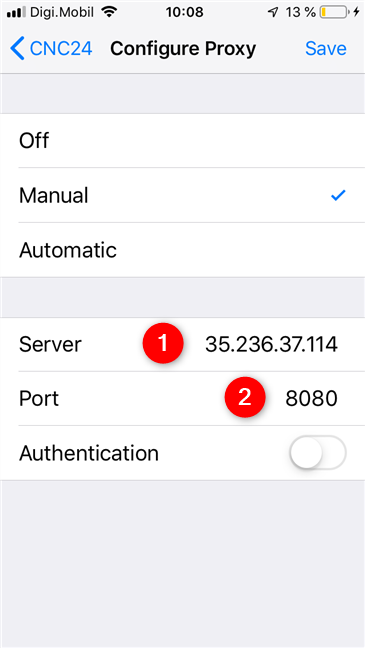
Tetapan Pelayan dan Port proksi dalam iOS
Jika pelayan proksi yang anda sambungkan memerlukan Nama Pengguna dan Kata Laluan , dayakan suis Pengesahan dan taip bukti kelayakan untuk pelayan proksi. Hanya selepas anda memasukkannya, anda boleh Simpan dan menggunakan internet pada iPhone atau iPad anda.
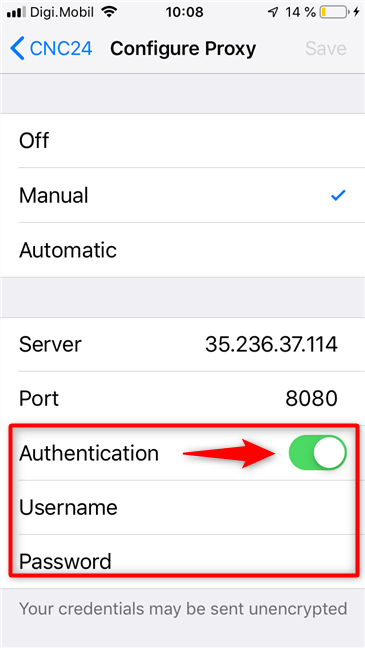
Tetapan Pengesahan untuk pelayan proksi dalam iOS
Sedikit lebih awal, kami melihat bahawa terdapat pilihan lain untuk mengkonfigurasi penggunaan pelayan proksi pada iPhone atau iPad. Itu dipanggil Automatik . Ini ialah tetapan yang membolehkan iPhone atau iPad anda mendapatkan konfigurasi pelayan proksi secara automatik daripada penghala yang menyiarkan rangkaian wayarles.
Anda biasanya boleh mencari rangkaian Wi-Fi sedemikian di sekolah, dan dalam kes ini, anda hanya perlu mendayakan pilihan Automatik . Tidak perlu memasukkan mana-mana alamat IP atau port pelayan proksi. Walau bagaimanapun, anda boleh memasukkan URL ke skrip konfigurasi automatik yang menyediakan iPhone atau iPad anda dengan butiran pelayan proksi. Skrip tidak lebih daripada fail kecil. Anda boleh mendapatkan alamat URLnya daripada pentadbir rangkaian anda.

Tetapan automatik untuk penggunaan pelayan proksi dalam iOS
Tidak kira kaedah yang anda gunakan untuk mengkonfigurasi pelayan proksi, apabila anda selesai, anda tidak boleh lupa untuk mengetik butang Simpan dari sudut kanan atas skrin. Jika tidak, semua tetapan anda hilang. Selepas anda menyimpannya, anda boleh mula menggunakan internet pada iPhone atau iPad anda.
Adakah anda perlu menggunakan pelayan proksi pada iPhone dan iPad anda?
Seperti yang anda lihat, mengkonfigurasi penggunaan pelayan proksi pada iPhone dan iPad adalah mudah. Tidak ada yang rumit mengenainya, dan sesiapa sahaja boleh melakukannya. Kami ingin tahu sama ada anda perlu menggunakan pelayan proksi pada peranti anda. Adakah kerana anda seorang pelajar dan sekolah anda memerlukannya? Adakah kerana rangkaian syarikat anda menginginkannya? Juga, jika anda mempunyai sebarang soalan atau jika anda memerlukan bantuan, jangan teragak-agak untuk memberitahu kami di bahagian komen di bawah.
Kemas kini One UI 6 membolehkan pengguna menambah widget kamera pada telefon Samsung Galaxy untuk disesuaikan mengikut kehendak mereka.
Dalam artikel berikut, kami akan membentangkan operasi asas untuk memulihkan data yang dipadam dalam Windows 7 dengan alat sokongan Recuva Portable. Dengan Mudah Alih Recuva, anda boleh menyimpannya pada mana-mana batang USB yang mudah, dan menggunakannya apabila diperlukan. Alat padat, ringkas, mudah digunakan dengan ciri berikut:
Jajarkan teks ke kiri, kanan, atau tengah dalam Microsoft Word. Wajarkan dan jajarkan teks secara menegak untuk hasil terbaik. Panduan lengkap untuk menyelaraskan teks.
Cara membuat folder baharu dalam Windows menggunakan menu klik kanan, File Explorer, papan kekunci atau baris arahan.
Secara teknikal, iPhone 4 boleh mengambil foto 5 Megapiksel dan video HDTV1280 x 720 atau hanya 720p. Sebagai contoh, fail video yang dirakam dengan iPhone sepanjang kira-kira 50 saat akan bersaiz melebihi 60MB...
Jika anda tidak perlu lagi menggunakan Galaxy AI pada telefon Samsung anda, anda boleh mematikannya dengan operasi yang sangat mudah. Berikut ialah arahan untuk mematikan Galaxy AI pada telefon Samsung.
Jika anda tidak perlu menggunakan sebarang aksara AI di Instagram, anda juga boleh memadamkannya dengan cepat. Berikut ialah panduan untuk mengalih keluar aksara AI di Instagram.
Simbol delta dalam Excel, juga dikenali sebagai simbol segitiga dalam Excel, banyak digunakan dalam jadual data statistik, menyatakan peningkatan atau penurunan nombor, atau sebarang data mengikut kehendak pengguna.
Selain berkongsi fail Helaian Google dengan semua helaian yang dipaparkan, pengguna boleh memilih untuk berkongsi kawasan data Helaian Google atau berkongsi helaian pada Helaian Google.
Pengguna juga boleh menyesuaikan untuk mematikan memori ChatGPT pada bila-bila masa yang mereka mahu, pada kedua-dua versi mudah alih dan komputer. Berikut ialah arahan untuk melumpuhkan storan ChatGPT.
Secara lalai, Kemas Kini Windows akan menyemak kemas kini secara automatik dan anda juga boleh melihat bila kemas kini terakhir dibuat. Berikut ialah arahan tentang cara melihat masa terakhir Windows dikemas kini.
Pada asasnya, operasi untuk memadam eSIM pada iPhone juga mudah untuk kami ikuti. Berikut ialah arahan untuk mengalih keluar eSIM pada iPhone.
Selain menyimpan Foto Langsung sebagai video pada iPhone, pengguna boleh menukar Foto Langsung kepada Boomerang pada iPhone dengan sangat mudah.
Banyak apl mendayakan SharePlay secara automatik apabila anda FaceTime, yang boleh menyebabkan anda secara tidak sengaja menekan butang yang salah dan merosakkan panggilan video yang anda buat.
Apabila anda mendayakan Klik untuk Lakukan, ciri ini berfungsi dan memahami teks atau imej yang anda klik dan kemudian membuat pertimbangan untuk menyediakan tindakan kontekstual yang berkaitan.
Menghidupkan lampu latar papan kekunci akan menjadikan papan kekunci bercahaya, berguna apabila beroperasi dalam keadaan cahaya malap atau menjadikan sudut permainan anda kelihatan lebih sejuk. Terdapat 4 cara untuk menghidupkan lampu papan kekunci komputer riba untuk anda pilih di bawah.
Terdapat banyak cara untuk memasuki Safe Mode pada Windows 10, sekiranya anda tidak dapat memasuki Windows dan masuk. Untuk memasuki Safe Mode Windows 10 semasa memulakan komputer anda, sila rujuk artikel di bawah dari WebTech360.
Grok AI kini telah mengembangkan penjana foto AInya untuk mengubah foto peribadi kepada gaya baharu, seperti mencipta foto gaya Studio Ghibli dengan filem animasi terkenal.
Google One AI Premium menawarkan percubaan percuma selama 1 bulan untuk pengguna mendaftar dan mengalami banyak ciri yang dinaik taraf seperti pembantu Gemini Advanced.
Bermula dengan iOS 18.4, Apple membenarkan pengguna memutuskan sama ada untuk menunjukkan carian terbaru dalam Safari.


















